Reklaam
 Alles IT-valdkonnas töötama asudes mõistsin, kui keeruline võib olla võrguprobleemide tõrkeotsing. Kui teatud võrgus olevad seadmed pole õigesti ühendatud või teie võrgukaartide IP-seadetes on kirjaviga, võib palju asju kiiresti valesti minna.
Alles IT-valdkonnas töötama asudes mõistsin, kui keeruline võib olla võrguprobleemide tõrkeotsing. Kui teatud võrgus olevad seadmed pole õigesti ühendatud või teie võrgukaartide IP-seadetes on kirjaviga, võib palju asju kiiresti valesti minna.
Kui on aeg luua võrk, olgu see siis laiaulatuslik ettevõttes või väikeses mahus teie majas, kas poleks olge tore paigutada kõik oma võrguseadmed, nende IP-sätted ja seejärel simuleerida, kas teie võrk töötab või mitte oodata?
Meile meeldivad siin MakeUseOfis simulaatorid. Ma rääkisin hiljuti, kuidas saate simuleerida mudelraketi ehitamine Simuleerige OpenRocketiga mudeliraketi ehitamist ja käivitamistMeile meeldib siin MUO-s modelle teha. Kuid üks probleem mudeli disaini muutmisel pärismaailmas on see, et selle testimiseks peate uute parameetritega raketi ümber ehitama, tegema... Loe rohkem , ja veelgi kaugemal, simuleerides a mudelrongi paigutus Kuidas luua simuleeritud mudelrongide paigutusplaane ja juhtida rongi arvutiga Loe rohkem . Aga kuidas on simuleerida midagi, mis on IT-valdkonnas veelgi enam rakendatav, näiteks arvutivõrkude simuleerimine?
See on täpselt see, mida saate teha avatud lähtekoodiga võrgusimulaatoriga NetEmul.
Võrkude simuleerimine NetEmuliga
See on päris lahe kontseptsioon ja kui ma sellest esimest korda kuulsin, ei uskunud ma, et see on võimalik. Ma tean, et kui teen võrgu tõrkeotsingut, pole palju lihtsat ega arusaadavat. Nii mõnigi asi võib valesti minna, et andmeedastuse hea rea segi ajada, olgu selleks siis halva juhtmega port, halb lüliti või võrguseadme halvad võrguseaded.
Kui aga NetEmuliga mängima hakkasin, üllatas see mind tõsiselt. Tarkvara võimaldab teil realistlikult seadistada pakutud võrgupaigutuse, kasutades selliseid asju nagu jaoturid, lülitid, ruuterid ja arvutid. Kopeerides kavandatava võrgu erinevad paigutused, saate testida, kas võrgusätted ja konfiguratsioon töötavad või mitte.
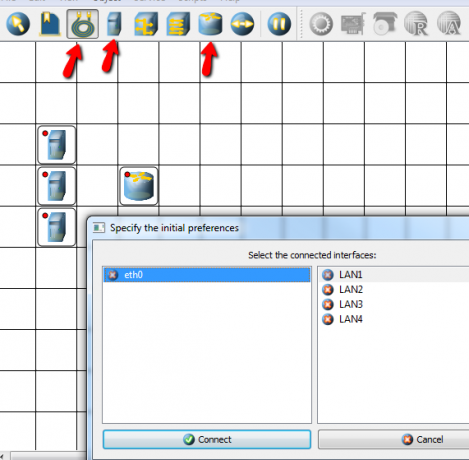
Ülemine menüü on koht, kus saate valida, milliseid seadmeid soovite kujundusruudustikule lisada. Ülalpool olen lisanud 3 arvutit ja ruuteri. Hiljem otsustasin ruuteri jaoturi vastu vahetada. Seejärel tuleb ühenduste loomiseks lihtsalt klõpsata nupul "Loo ühendus" ja tõmmata joon seadmete vahele, mida soovite ühendada. Valite LAN-pordi, millega soovite arvuti kallistusse, lülitisse või ruuterisse ühendada, ja liigute järgmise juurde.
Siin on mul kolm arvutirühma, mis kõik on ühendatud oma keskse jaoturiga.

Hüpoteetilise võrgu lõpuleviimiseks lülitan seejärel kõigi jaoturite vahel ümber ja ühendan need omavahel. Arvestades, et olen kõik kontrolli all, otsustan minna ja teha esimesest arvutist võrgu kaudu andmete saatmise test. Selleks klõpsate nuppu "Saada andmed" ja näete valikut, millist protokolli soovite edastamiseks kasutada.

Samuti peate valima, milliselt võrgukaardilt soovite need paketid välja saata. Sel juhul andsin igale arvutile ainult ühe võrgukaardi, nii et ma kasutan seda.

Ei läinud kaua, kui sain aru, et midagi on valesti. Surnud kingitus oleks pidanud olema asjaolu, et kõigi arvutite indikaatortuled olid kollased. Hea sidelink annab teile rohelise tule. Ilmselgelt unustasin midagi.
Mõne sekundi pärast koitis mulle võrguseaded... duh! Paremklõpsake arvutil, valige loendist Netcard ja tippige oma simuleeritud võrgu selle sõlme jaoks sobivad IP-sätted.
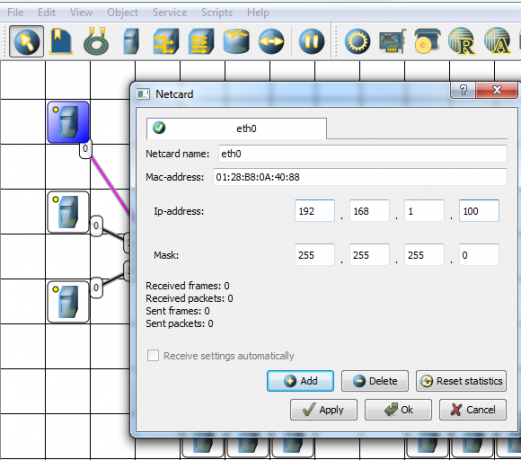
Kui soovite määrata lüüsi, saate seda teha, paremklõpsates arvutil ja valides Atribuudid. Hüpikaken võimaldab teil sisestada vaikelüüsi. Kui ma läbisin ja konfigureerisin kuus arvutit ühist alamvõrku kasutama, muutusid kõik nende olekutuled roheliseks.

Samuti saate kontrollida võrgu riistvara atribuute, nagu lülitid, jaoturid ja ruuterid, paremklõpsates ja valides "Atribuudid". See annab teile Maci aadressi ja võimaldab teil suurendada selle võimsust suurema arvu portidega (ma soovin, et see oleks päriselus nii lihtne!)

Seekord, kui saadate testandmete paketi, näete, et testiandmed voolavad läbi võrgu esiletõstetud punaste punktidena, mis liiguvad mööda võrgujooni.
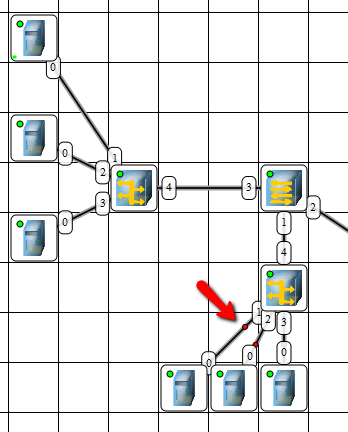
Paremklõpsake mis tahes võrguseadmel ja valige "Kuva logi", et vaadata sissetulevat ja väljaminevat võrgusuhtlust selles võrgupunktis. See on ka lahe viis näha, millised muudatused simuleeritud võrgus tegelikult töötavad ja millised mitte. Saate vaadata, millised seadmed räägivad ja millised mitte, ja seejärel katsetada erinevaid võrguseadeid, et asju rääkida.
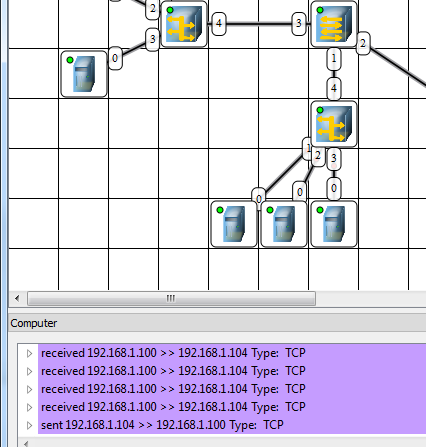
Võimalus testida võrgusätteid sellises simuleeritud võrgus säästaks tegelikult palju peavalu reaalses maailmas, kus inimesed sageli lihtsalt visake seadmed võrku või ehitage kontoriruumidesse terveid võrke, ilma et oleksite palju mõelnud, kuidas seadmeid tuleb konfigureerida rääkida. Ja keskkonnas, kus teil on virtuaalsed kohtvõrgud, võivad asjad muutuda veelgi keerulisemaks.
Nii et kui olete võrguhaldur või üldiselt lihtsalt võrgunaine, laadige alla NetEmul ja proovige kätt erineva keerukusega võrkude loomisel. Kas arvate, et tarkvara võib aidata teil oma võrke testida või tõrkeotsingut teha? Jagage oma kommentaare ja mõtteid allolevas kommentaaride jaotises.
Pildi krediit:3D pilvandmetöötlus Shuttertocki kaudu
Ryanil on elektriinseneri bakalaureusekraad. Ta on töötanud 13 aastat automatiseerimise alal, 5 aastat IT-alal ja nüüd on ta rakenduste insener. MakeUseOfi endine tegevtoimetaja, ta on esinenud riiklikel andmete visualiseerimise konverentsidel ning teda on kajastatud riiklikus televisioonis ja raadios.


